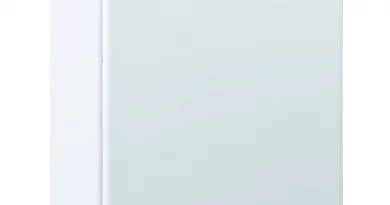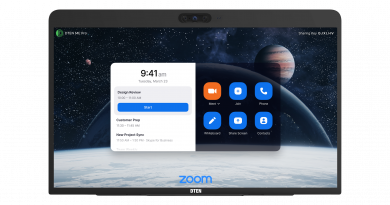Im Test als Produkt des Monats: Das Homematic-IP-Heizungssteuerungs-Set „Raumklima“
Dr. Götz Güttich
eQ-3 bietet bietet für seine Smart-Home-Lösung „Homematic IP“ ein Starter-Set an, das sich speziell an Anwender wendet, die das Raumklima eines einzelnen Zimmers automatisch steuern möchten. Dazu kommen ein Tür- und Fensterkontakt sowie ein smartes Thermostat zum Einsatz. Die Bedienung im laufenden Betrieb läuft dann per Sprachsteuerung oder App ab. Wir haben das Starter Set, das sich bei Bedarf jederzeit zu einer vollständigen Smart-Home-Umgebung ausbauen lässt, im Testlabor unter die Lupe genommen.

Das Homematic IP Starter Set Raumklima besteht aus den eben erwähnten Komponenten Tür- oder Fensterkontakt, dem smarten Thermostaten und einem Access Point vom Typ “HAMIP-HAP” der die Kommunikation zwischen der App beziehungsweise der Sprachsteuerung im Netz und den beiden Smart-Home-Komponenten abwickelt. Die zentrale Aufgabe des Systems liegt darin, die Temperatur im Raum zeitabhängig zu steuern und die Heizung herunterzuregeln, wenn das Fenster geöffnet wird. Auf diese Art und Weise soll die Lösung sowohl ein Wohlfühlklima schaffen, als auch Energie sparen.
Die Heizprofile, die festlegen, wann welche Temperatur herrschen soll, sind für jeden Tag individuell einstellbar. Die Erweiterung des Systems um weitere Tür- beziehungsweise Fenstersensoren und Thermostaten mit dem vorhandenen Access Point ist jederzeit möglich, so dass sie das System – falls gewünscht – problemlos auf zusätzliche Räume erweitern lässt.
Das Homematic-IP-System besteht übrigens nicht nur aus Tür- und Fenstersensoren, Thermostaten und Access Points, sondern umfasst auch weitere Komponenten wie Alarmsirenen und Rauchmelder, Bewegungsmelder und so weiter. Im Betrieb lässt sich die Umgebung also auf Wunsch auch für zusätzliche Aufgabenbereiche verwenden. Die Reichweite der Komponenten beträgt dabei laut Hersteller etwa 300 bis 400 Meter.
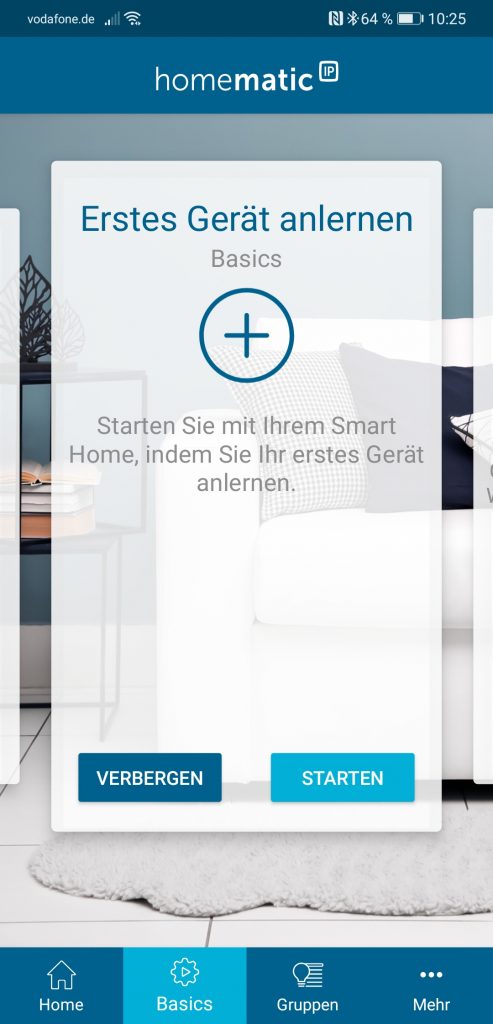
Der Test
Im Test installierten wir die Lösung in einem unserer Büroräume und richteten sie mit Hilfe der Smartphone-App ein. Danach programmierten wir die Heizprofile entsprechend unserer Anforderungen und prüften, ob die automatische Temperaturabsenkung funktionierte. Nach einiger Betriebszeit fassten wir ein Fazit über das Leben mit der Lösung und den Nutzen des Produkts.
Installation
Um die Lösung zu installieren, genügte es, den Access Point via RJ-45-Kabel mit dem lokalen Netzwerk zu verbinden und ihn mit Strom zu versorgen. Anschließend fuhr er hoch und wir nutzten die Zeit, um auf unserem Android-Smartphone die Homematic-IP-App zu installieren. Nachdem wir diese gestartet hatten, mussten wir zunächst einmal ziemlich endlosen Nutzungsbedingungen und einer ebenfalls ellenlangen Datenschutzerklärung zustimmen. Als das erledigt war, ermöglichte es ein Wizard, den Access Point in Betrieb zu nehmen. Dazu mussten wir zunächst einmal den QR-Code auf dem Access Point scannen.
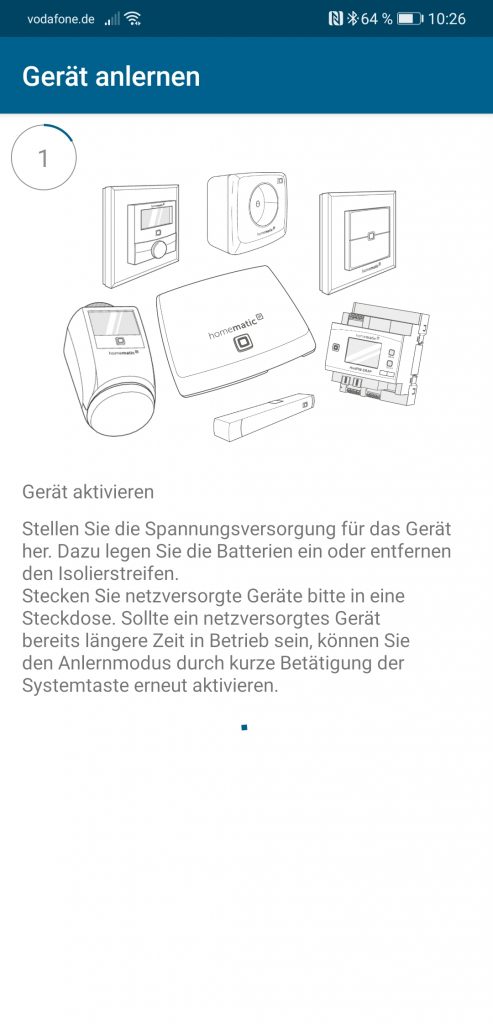
Anschließend sagte uns der Wizard, dass wir warten müssten, bis das Licht des Access Points blau leuchtete. Zu Beginn blinkte es bei uns Orange. Der Wizard wies uns darauf hin, dass dies darauf hinweise, dass der Access Point gerade ein Firmware-Update durchführe. Demzufolge warteten wir zu diesem Zeitpunkt ein paar Minuten.
Als das Firmware-Update abgeschlossen war, meldete sich der Access Point beim Homematic-IP-Server an und das Licht wurde blau. Danach mussten wir einmal den auf dem Access Point befindlichen Knopf drücken, um physikalisch zu bestätigen, dass wir das Gerät in Betrieb nehmen wollten. Damit war schon alles erledigt und die Lösung nahm die Arbeit auf. In diesem Zusammenhang ist es positiv hervorzuheben, dass das Homematic-IP-System völlig ohne Konto und Anmeldung beim Hersteller auskommt, obwohl die einzelnen Komponenten über die Cloud gesteuert werden.
Möchte man ein zweites Smartphone zu dem System hinzufügen, damit mehrere Bewohner die Lösung steuern können, so ist es erforderlich, in der App unter “Mehr / Einstellungen / PIN ändern” eine PIN zum Zugriff auf das Produkt zu vergeben. Danach kann man die zweite App auf dem zusätzlichen Smartphone installieren und dort den Einrichtungsprozess mit dem Bestätigen der Nutzungsbedingungen, dem Scannen des QR-Codes und so weiter durchlaufen. Am Ende fragte die App dann nach der zuvor vergebenen PIN. Wenn man diese eingibt und wieder die Taste auf dem Access Point drückt, so wird das zweite Handy verbunden. Eventuell bestehende Konfigurationen werden dadurch nicht beeinflusst.